如何重新獲得對硬碟的存取權限,修復無法開啟硬碟的錯誤

在本文中,我們將指導您如何在硬碟發生故障時重新造訪硬碟。讓我們一起來看看吧!
啟動程序是在計算機系統啟動時自動運行的程序。這是最適合您經常使用的應用程序的做法。它可以節省您搜索這些程序和手動啟動這些程序的時間和精力。一些程序在首次安裝時自然支持此功能。通常引入啟動程序來監控像打印機這樣的小工具。在軟件的情況下,它可用於檢查更新。但是,如果您啟用了大量啟動程序,則可能會減慢啟動週期。雖然許多這些應用程序在啟動時是由 Microsoft 定義的;其他是用戶定義的。因此,您可以根據需要編輯啟動程序。本文將幫助您啟用、禁用或更改 Windows 10 中的啟動程序。因此,請繼續閱讀!

內容
啟動程序會產生不利的後果,尤其是在計算或處理能力很低的系統上。這些程序的一部分對操作系統很重要並在後台運行。這些可以在任務欄中查看為圖標。用戶可以選擇禁用第三方啟動程序以提高系統速度和性能。
注意:啟用或禁用這些啟動程序需要管理員權限。
當您啟動系統或登錄到您的用戶帳戶時,Windows 10 會運行Startup 文件夾中登記的所有程序或文件。
注:該系統管理員通常與軟件的安裝和卸載處理一起負責這個文件夾。如果您是管理員,您甚至可以將程序添加到所有 Windows 10 客戶端 PC 的公共啟動文件夾中。
與 Windows 10 啟動文件夾程序一起,不同的記錄是操作系統的永久部分,並在啟動時運行。它們包含 Windows 註冊表中的 Run、RunOnce、RunServices 和 RunServicesOnce 鍵。
我們建議您閱讀我們關於Windows 10 中的啟動文件夾在哪裡的文章?更好地理解它。
第一步是檢查您需要添加到 PC 啟動的軟件是否提供此選項。如果是,請按照給定的步驟進行操作:
1. 單擊任務欄左側的Type here to search欄。
2. 鍵入要添加到啟動中的程序 名稱(例如paint)。
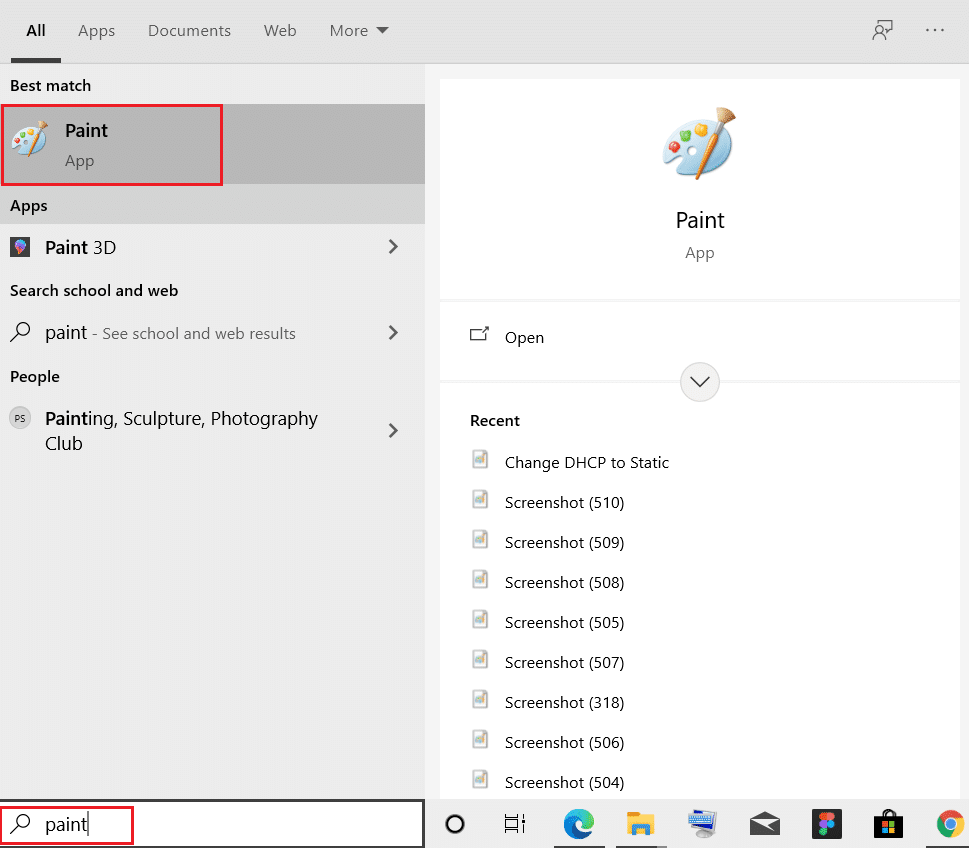
3. 右鍵單擊它並單擊打開文件位置選項。
4. 接下來,右鍵單擊文件。選擇發送到 > 桌面(創建快捷方式),如下所示。
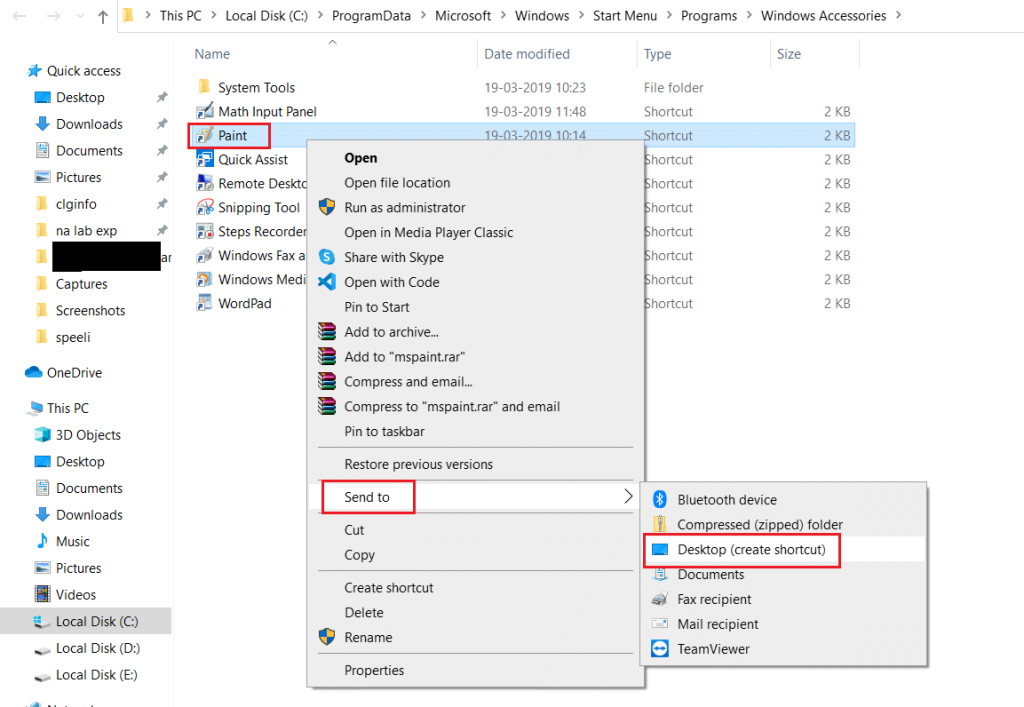
5.同時按Ctrl + C 鍵複製這個新添加的快捷方式。
6. 同時按下Windows + R 鍵啟動運行對話框。鍵入shell:Startup並單擊OK,如圖所示。
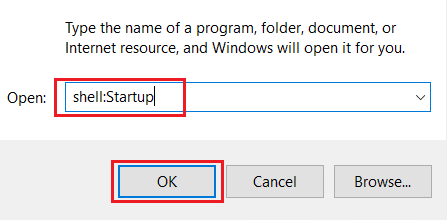
7.在複製文件粘貼啟動文件夾通過按Ctrl + V鍵鍵同時。
這是在 Windows 10 台式機/筆記本電腦中添加或更改程序以啟動的方法。
要了解如何禁用 Windows 10 中的啟動程序,請在此處閱讀有關禁用 Windows 10 中啟動程序的 4 種方法的綜合指南。如果您不確定是否應該在啟動時禁用某個應用程序或編輯啟動程序,那麼您可以在互聯網上找到是否應從啟動中刪除該程序的建議。下面列出了一些此類應用程序:
因此,您可以在 Windows 10 中更改啟動程序,並在啟動時輕鬆添加或刪除應用程序。
另請閱讀: 修復 MacBook 啟動緩慢的 6 種方法
您的 PC 是否啟動緩慢?您很可能有過多的程序和服務試圖同時啟動。但是,您尚未在啟動中添加任何程序。大多數情況下,默認情況下,程序會將自己添加到啟動中。因此,建議在軟件安裝過程中小心謹慎。此外,您可以藉助在線工具來更改 Windows 10 中的啟動程序。這些是一些常見的程序和服務,您可以禁用它們以提高系統性能:
受到推崇的:
本文提供了有關啟動程序的廣泛信息,包括如何更改 Windows 10 中的啟動程序。在下面的評論部分中留下您的疑問或建議。
在本文中,我們將指導您如何在硬碟發生故障時重新造訪硬碟。讓我們一起來看看吧!
乍一看,AirPods 和其他真無線耳機沒什麼兩樣。但當一些鮮為人知的功能被發現後,一切都改變了。
蘋果推出了 iOS 26,這是一個重大更新,具有全新的磨砂玻璃設計、更聰明的體驗以及對熟悉應用程式的改進。
學生需要一台特定類型的筆記型電腦來學習。它不僅要性能強大,能夠出色地完成所選專業,還要小巧輕便,方便全天攜帶。
在 Windows 10 中新增印表機很簡單,儘管有線設備的過程與無線設備的過程不同。
眾所周知,RAM 是電腦中非常重要的硬體部件,它充當處理資料的內存,並且是決定筆記型電腦或 PC 速度的關鍵因素。在下面的文章中,WebTech360 將向您介紹一些在 Windows 上使用軟體檢查 RAM 錯誤的方法。
智慧電視確實風靡全球。憑藉如此多的強大功能和互聯網連接,科技改變了我們觀看電視的方式。
冰箱是家庭中常見的家用電器。冰箱通常有 2 個隔間,冷藏室寬敞,並且每次使用者打開時都會自動亮燈,而冷凍室狹窄且沒有燈。
除了路由器、頻寬和乾擾之外,Wi-Fi 網路還受到許多因素的影響,但也有一些智慧的方法可以增強您的網路效能。
如果您想在手機上恢復穩定的 iOS 16,這裡是卸載 iOS 17 並從 iOS 17 降級到 16 的基本指南。
酸奶是一種美妙的食物。每天吃優格好嗎?每天吃酸奶,你的身體會發生怎樣的變化?讓我們一起來了解一下吧!
本文討論了最有營養的米種類以及如何最大限度地發揮所選米的健康益處。
制定睡眠時間表和就寢習慣、更改鬧鐘以及調整飲食都是可以幫助您睡得更好、早上準時起床的一些措施。
請租用! Landlord Sim 是一款適用於 iOS 和 Android 的模擬手機遊戲。您將扮演一個公寓大樓的房東,開始出租公寓,目標是升級公寓的內部並為租戶做好準備。
取得浴室塔防 Roblox 遊戲代碼並兌換令人興奮的獎勵。它們將幫助您升級或解鎖具有更高傷害的塔。













